-Рубрики
- генераторы (33)
- ProShow Producer (9)
- коллажи (9)
- маски (6)
- сайтостроение (6)
- флеш (1)
- скрап - наборы (5)
- бродилки (4)
- анимация (4)
- flash (4)
- интернет (2)
- художники и мир их картин (2)
- разделители (2)
- PAINT.NET (2)
- лечение, рецепты (1)
- здоровье (1)
- плагины и фильтры для фотошопа (1)
- узелки для дома (1)
- природа,картинки, фото (1)
- иллюстрации (0)
- декупаж (0)
- видео (19)
- вышивка, схемы (6)
- вязание (17)
- гороскоп (1)
- клипарт (51)
- компьютер (26)
- косметология, ароматерапия (2)
- любовь (2)
- музыка (37)
- оформление дневника (60)
- плейкасты (13)
- поделки своими руками (31)
- поздравления (20)
- позитив (5)
- программы (16)
- рамки (16)
- рецепты (11)
- салаты (1)
- рисунки, картинки (22)
- стихи (14)
- тесты (4)
- уроки по работе с программами (5)
- фоны (17)
- фотошоп (75)
- христианство (11)
- цитаты (2)
-Метки
animation html shop єффекты Маски анимация бабочки блог блоги бродилка вещи видео вышивка вязание генератор генератор картинок генераторы грехи декупаж день рождения дети детские дизайн дневник друзья инструкция картинка картинки клипарт код коды коллаж комментарии компьютер красивые красота крест крючок ленты любовь молитва музыка музыка мр3 музыка.мр3. новый год онлайн открытка открытки оформление оформление дневника пары пасха переустановка печаль плагины плэйкаст поделки пожелание поздравление поздравления посты праздник природа программа программой программы разлука рамка рамки рамочка рамочки рекомендации рецепт рецепты рукоделие сайт сайты скрап скрап - набор создание создание видео ссылка ссылки стихи схемы счастье текст тест узоры урок уроки уроки фотошопа флеш фоны фото фотошоп христианство цветы чувства школа
-Музыка
- Лара Фабиан «Я люблю тебя»
- Слушали: 18055 Комментарии: 0
- Алексей Матиас (Укр.фабрика звезд) - Ангелы не умирают
- Слушали: 89 Комментарии: 2
- Игорь Крутой - Глаза Любви
- Слушали: 14302 Комментарии: 4
- Toni Braxton Un-Break My Heart
- Слушали: 139 Комментарии: 0
- why?
- Слушали: 45670 Комментарии: 0
-Подписка по e-mail
-Друзья
Друзья оффлайнКого давно нет? Кого добавить?
alakazia
alla_sumeny
Anela-Alena
Antimatrix
Arnusha
BraveDefender
DiZa-74
EFACHKA
Ejkova
Elena_Besedkina
fatima62
Florsita
Iskuschenie
iva077
ivushka1112
JazzArt
kru4inka
Legionary
Lutik58
marjamarishka
Martina25
Metodika
mila_daugherty
milana07
Mirosslava
NATALI-NG
riminamarina
Rost
Rukodelkino
sakura1608
t_calypso
Tatiana_Goroshko
Tatyana19
ValeZ
Valterina
Zirgelis
zoih
Галерея_Дефне
Дайтека
Душица
Егорова_Таня
Инноэль
Лара_Кремова
Лида_Юринец
Логово_Белой_Волчицы
Люка24
Руслан_Еслюк
Торнадо2112
Шрек_Лесной
Я_Женечка
-Постоянные читатели
-Сообщества
Участник сообществ
(Всего в списке: 12)
УРОКИ_ФОТОШОПА
Мой_любимый_КРОЛИК
вязалочки
Я-Женщина
Уголок_психолога
Книжный_БУМ
Картинки_для_днева
Стихи_любимых_поэтов
Gala-Feya_and_Photoshop
_Поиск_Картинок_
Сама_овца
Только_для_женщин
Читатель сообществ
(Всего в списке: 12)
ЯРМАРКА_ДИЗАЙНА
Мой_цитатник
СкАзОчНыЙ_мИр_КаРтИНоК
Наши_схемы
ПОМОЩЬ_НОВИЧКУ
Умелые_ручки
All-for-photoshop
Evernote_Ru
Photoshopinka
WiseAdvice
Madame_Frames
Мир_клипарта
-Статистика
Коллаж "Dance" |
Цитата сообщения Mademoiselle_Viv
Коллаж "Dance"
Новый урок by sternenfee

Загрузите маску в папку "Маски" в "My PSP files"

Основные цвета:
На переднем плане "золотой узор"
На фоне - Черный (#000000)
1. Создайте новый прозрачный документ 800х800 пикселей
2. Откройте "золотой узор".

Заполните его "Золотым узором":
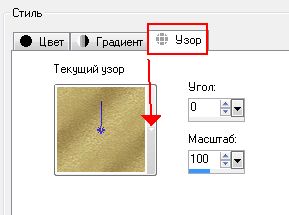
3. Новый растровый слой и залейте его черным цветом.
4. Слои / Загрузка/Сохранение маски / Загрузка маски с диска.
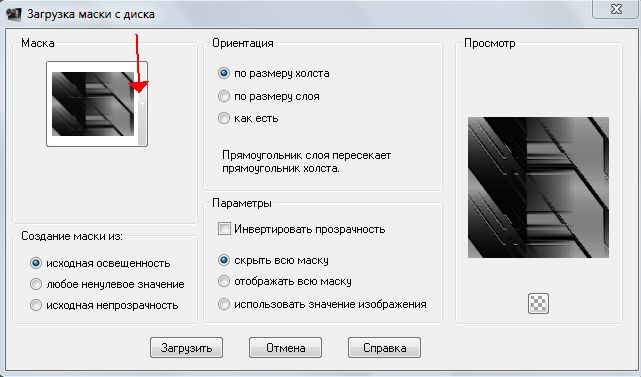
Слои / Слить группу.
5. Настройки / Добавить/удалить шум / Добавить шум

6. Дублировать слой.
Изображение / Зеркальное отражение.
Снизить непрозрачность до 50%.
7. Слить с нижним.
8. Открыть "Декор"

Копировать и Вставить как новый слой. Настройки / Резкость / Повышение резкости.
9.Эффекты / 3D / Тень
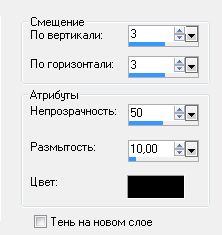

10. Дублировать слой.
Вернуться на оригинал.
Эффекты / Эффекты текстуры / Античная мозаика

Непрозрачность слоя 65%.
11. Активировать слой "Дубликат".
Эффекты / Плагины / Xero / Improver
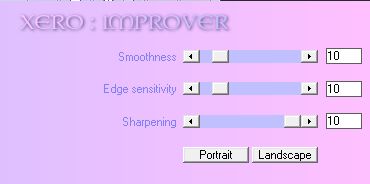
Переименовать слой в "Шум 1".
12. Открыть клипарт "Балерина"

Копировать и вставить как новый слой.
13. Повторить тени, как в п.9.
14. Эффекты / Плагины / Xero / Improver
15. Открыть "Драпировку"

Копировать и вставить как новый слой. Переместить к верхнему краю коллажа.
Настройки / Яркость и контраст

16. Повторить тени, как в п.9.
17. Эффекты / Плагины / Xero / Improver
18. Открыть "Декор"

Копировать и вставить как новый слой.
Настройки / Произвольный поворот

Повторить тени и фильтр Xero и переместить в левый угол за край, как на образце.
19. Дубликат слоя. Зеркальное отражение.
20. Слои слить с нижним. Повторить Xero/Imrover.
Переименовать слой в "Шум 2".
21. Активировать слой "Растровый 1". Выделения / выделить все.
22. Изображение / Размер холста
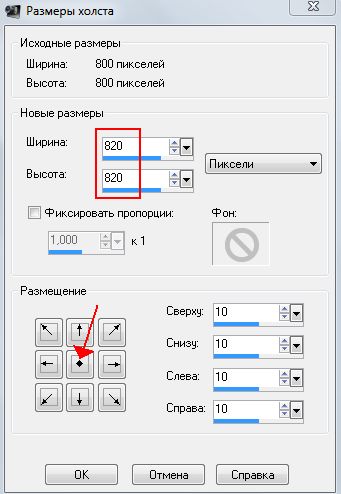
23. Новый растровый слой. Слои / Упорядочить / на нижний уровень.
Выделения / Инвертировать.
Залить выделение "Золотым узором".
Эффекты / Эффекты краев / улучшение.
Эффекты / 3D / Внутренний скос.
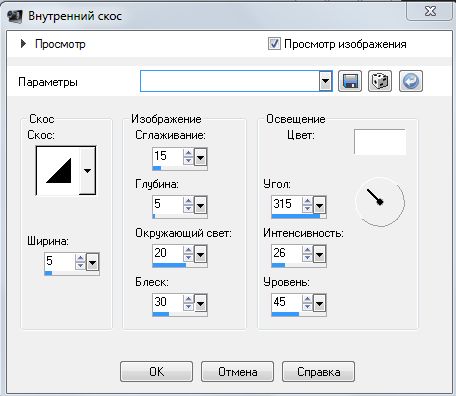
24. Отмените выделение.
25. Подпишите коллаж.
Измените размер коллажа до 700 пикселей по ширине.
*АНИМАЦИЯ*
26. Активируйте слой "Шум 1".
Настройки / Добавить/удалить шум / Добавить шум

27. Повторить то же действие со слоем "Шум 2".
28. Изменить / Специальное копирование / Копировать слияние.
29. Открыть AniShop
30. Правка / Вставить / как новая анимация
31. Вернуться в PSP. Отменить последние два шага.
32. Настройки / Добавить/удалить шум / Добавить шум с этими значениями

на слоях "Шум 1" и "Шум 2".
33. Изменить / Специальное копирование / Копировать слияние.
34. AniShop - Правка / Вставить / Следующий фрейм.
35. Вернуться в PSP. Отменить последние два шага.
36. Настройки / Добавить/удалить шум / Добавить шум с этими значениями

на слоях "Шум 1" и "Шум 2".
37. Изменить / Специальное копирование / Копировать слияние.
38. AniShop - Правка / Вставить / Следующий фрейм.
39. Файл / Сохранить как.
Все! Готово!
© by Sternenfee59 * 09.01.2011
Новый урок by sternenfee

Загрузите маску в папку "Маски" в "My PSP files"

Основные цвета:
На переднем плане "золотой узор"
На фоне - Черный (#000000)
1. Создайте новый прозрачный документ 800х800 пикселей
2. Откройте "золотой узор".

Заполните его "Золотым узором":
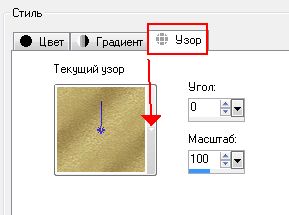
3. Новый растровый слой и залейте его черным цветом.
4. Слои / Загрузка/Сохранение маски / Загрузка маски с диска.
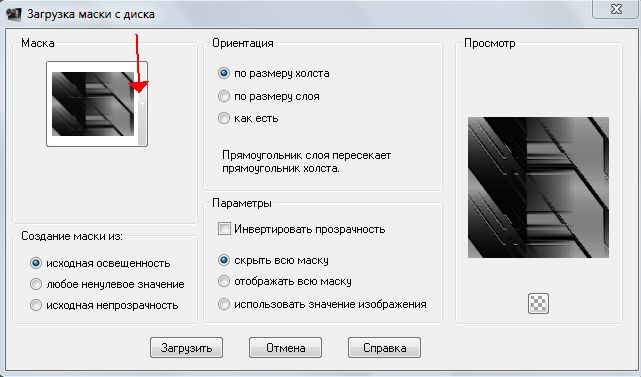
Слои / Слить группу.
5. Настройки / Добавить/удалить шум / Добавить шум

6. Дублировать слой.
Изображение / Зеркальное отражение.
Снизить непрозрачность до 50%.
7. Слить с нижним.
8. Открыть "Декор"

Копировать и Вставить как новый слой. Настройки / Резкость / Повышение резкости.
9.Эффекты / 3D / Тень
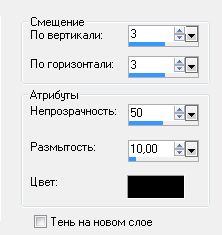

10. Дублировать слой.
Вернуться на оригинал.
Эффекты / Эффекты текстуры / Античная мозаика

Непрозрачность слоя 65%.
11. Активировать слой "Дубликат".
Эффекты / Плагины / Xero / Improver
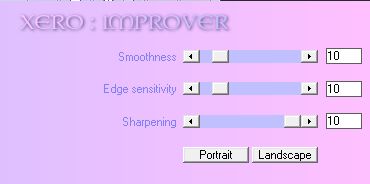
Переименовать слой в "Шум 1".
12. Открыть клипарт "Балерина"

Копировать и вставить как новый слой.
13. Повторить тени, как в п.9.
14. Эффекты / Плагины / Xero / Improver
15. Открыть "Драпировку"

Копировать и вставить как новый слой. Переместить к верхнему краю коллажа.
Настройки / Яркость и контраст

16. Повторить тени, как в п.9.
17. Эффекты / Плагины / Xero / Improver
18. Открыть "Декор"

Копировать и вставить как новый слой.
Настройки / Произвольный поворот

Повторить тени и фильтр Xero и переместить в левый угол за край, как на образце.
19. Дубликат слоя. Зеркальное отражение.
20. Слои слить с нижним. Повторить Xero/Imrover.
Переименовать слой в "Шум 2".
21. Активировать слой "Растровый 1". Выделения / выделить все.
22. Изображение / Размер холста
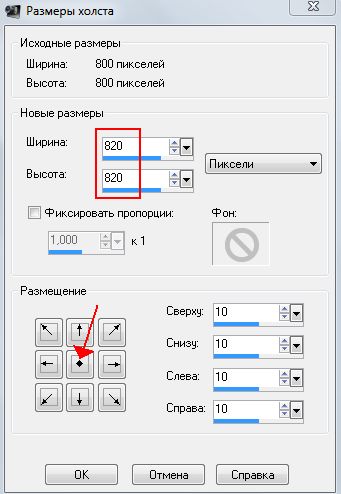
23. Новый растровый слой. Слои / Упорядочить / на нижний уровень.
Выделения / Инвертировать.
Залить выделение "Золотым узором".
Эффекты / Эффекты краев / улучшение.
Эффекты / 3D / Внутренний скос.
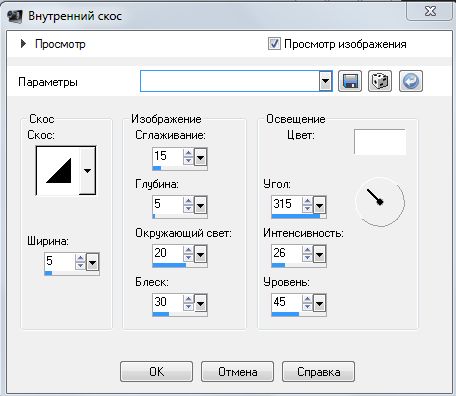
24. Отмените выделение.
25. Подпишите коллаж.
Измените размер коллажа до 700 пикселей по ширине.
*АНИМАЦИЯ*
26. Активируйте слой "Шум 1".
Настройки / Добавить/удалить шум / Добавить шум

27. Повторить то же действие со слоем "Шум 2".
28. Изменить / Специальное копирование / Копировать слияние.
29. Открыть AniShop
30. Правка / Вставить / как новая анимация
31. Вернуться в PSP. Отменить последние два шага.
32. Настройки / Добавить/удалить шум / Добавить шум с этими значениями

на слоях "Шум 1" и "Шум 2".
33. Изменить / Специальное копирование / Копировать слияние.
34. AniShop - Правка / Вставить / Следующий фрейм.
35. Вернуться в PSP. Отменить последние два шага.
36. Настройки / Добавить/удалить шум / Добавить шум с этими значениями

на слоях "Шум 1" и "Шум 2".
37. Изменить / Специальное копирование / Копировать слияние.
38. AniShop - Правка / Вставить / Следующий фрейм.
39. Файл / Сохранить как.
Все! Готово!
© by Sternenfee59 * 09.01.2011
Серия сообщений "Коллажи в Corel":
Часть 1 - Коллаж *~* Night angel *~* (Корел + ФШ)
Часть 2 - Коллаж *~Шик~*
...
Часть 60 - Коллаж "Летний романс"
Часть 61 - Коллаж "Твой день"
Часть 62 - Коллаж "Dance"
| Рубрики: | коллажи |
| Комментировать | « Пред. запись — К дневнику — След. запись » | Страницы: [1] [Новые] |






